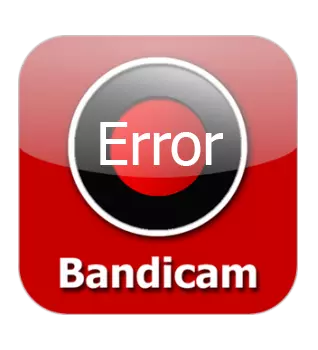
കോഡെക് സമാരംഭിക്കൽ പിശക് ഒരു പ്രശ്നമാണ് കമ്പ്യൂട്ടർ സ്ക്രീനിൽ നിന്ന് വീഡിയോ എഴുതുന്നത് തടയുന്നത്. ഷൂട്ടിംഗ് ആരംഭത്തിനുശേഷം, പിശക് വിൻഡോ വെള്ളച്ചാട്ടം, പ്രോഗ്രാം യാന്ത്രികമായി അടയ്ക്കാൻ കഴിയും. ഈ പ്രശ്നം എങ്ങനെ പരിഹരിക്കാമെന്നും ഒരു വീഡിയോ എഴുതാനും എങ്ങനെ?
എച്ച് 264 കോഡെക് സമാരംഭിക്കൽ പിശക് ബാൻഡിയം ഡ്രൈവറുകളുടെയും വീഡിയോ കാർഡുകളുടെയും സംഘട്ടനവുമായി ബന്ധപ്പെടാൻ സാധ്യതയുണ്ട്. ഈ പ്രശ്നം പരിഹരിക്കാൻ, നിങ്ങൾ ബാൻഡികാമിനായി ആവശ്യമായ ഡ്രൈവറുകൾ ഡ download ൺലോഡ് ചെയ്ത് വീഡിയോ കാർഡ് ഡ്രൈവറുകൾ അപ്ഡേറ്റ് ചെയ്യേണ്ടതുണ്ട്.
ബാൻഡിക്കം ഡ Download ൺലോഡ് ചെയ്യുക
H264 കോഡെക് സമാരംഭിക്കൽ പിശക് (എൻവിഡിയ കഡ) ബാൻഡിക്കം എങ്ങനെ ശരിയാക്കാം
1. ഞങ്ങൾ Website ദ്യോഗിക വെബ്സൈറ്റ് ബാൻഡിക്കമിലേക്ക് പോകുന്നു, ഇടതുവശത്ത്, ഇടതുവശത്തുള്ള "പിന്തുണ" വിഭാഗത്തിലേക്ക് പോകുക, വിപുലമായ ഉപയോക്തൃ ടിപ്പുകൾ നിരയിൽ, ഒരു പിശക് സംഭവിക്കുന്ന കോഡെക് തിരഞ്ഞെടുക്കുക.
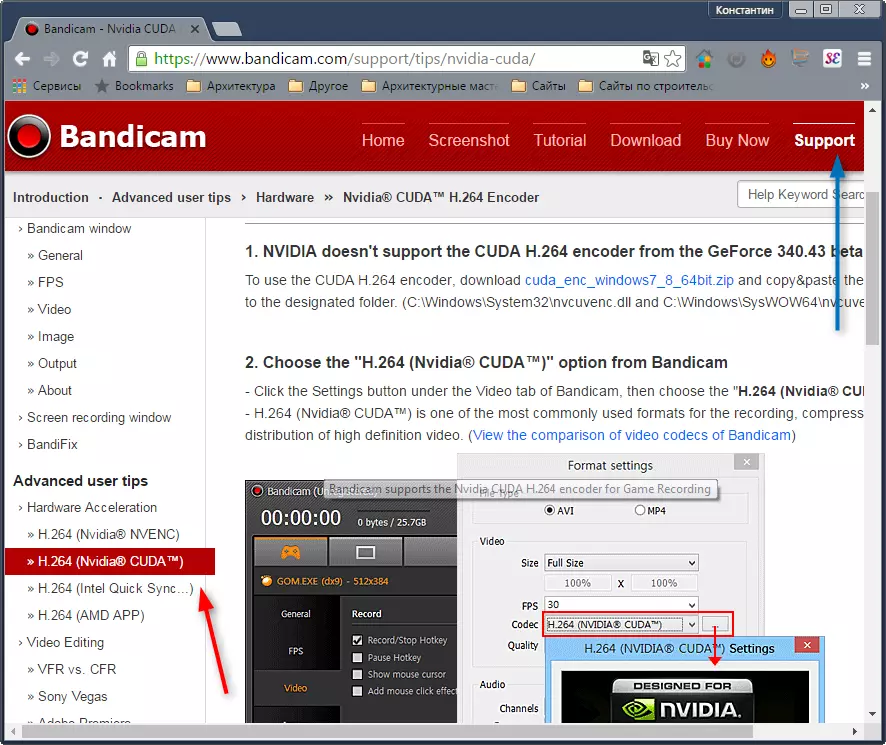
സ്ക്രീൻഷോട്ടിൽ കാണിച്ചിരിക്കുന്നതുപോലെ പേജിൽ നിന്ന് ആർക്കൈവ് ഡൗൺലോഡുചെയ്യുക.

3. ആർക്കൈവ് സംരക്ഷിച്ച ഫോൾഡറിലേക്ക് പോകുക, അൺപാക്ക് ചെയ്യുക. ഇതേ പേരിലുള്ള ഞങ്ങളുടെ മുന്നിൽ ഞങ്ങൾക്ക് രണ്ട് ഫോൾഡറുകളുണ്ട് - nvcuvenc.dll.
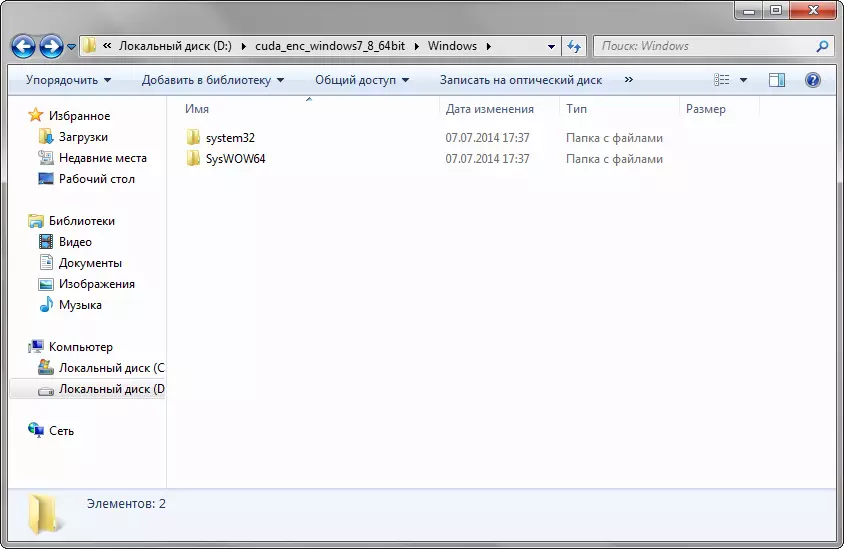
4. അടുത്തത്, ഈ രണ്ട് ഫോൾഡറുകളിൽ നിന്നും, നിങ്ങൾ ഉചിതമായ വിൻഡോസ് സിസ്റ്റം ഫോൾഡറുകളിലേക്ക് ഫയലുകൾ പകർത്തേണ്ടതുണ്ട് (സി: \ വിൻഡോസ് \ sysstem32, c: \ Windows \ syswow64).
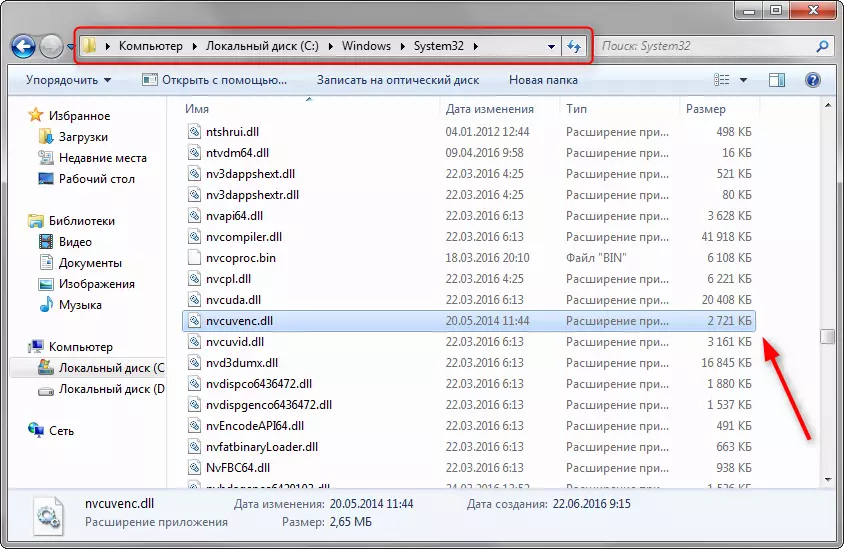
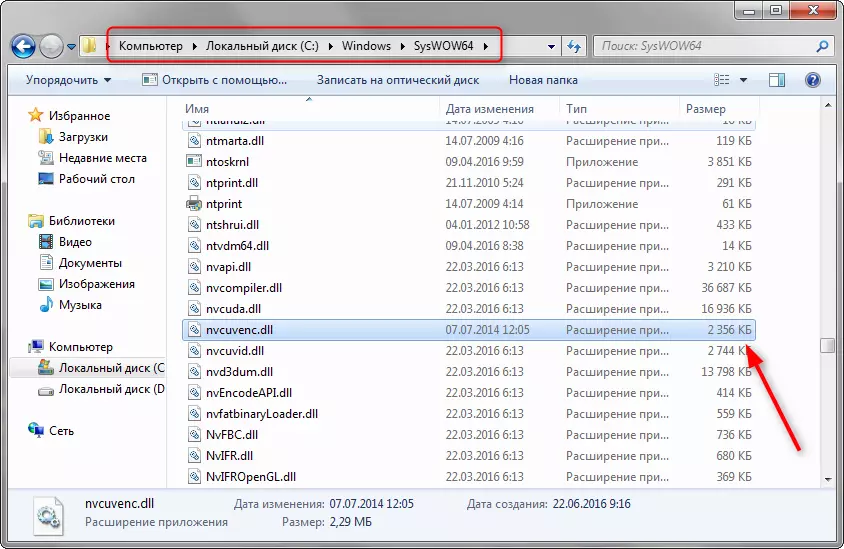
5. ബാൻഡിക്കം പ്രവർത്തിപ്പിക്കുക, ഫോർമാറ്റ് ക്രമീകരണങ്ങളിലേക്കും കോഡെക് ലോഞ്ചിലേക്കും നിങ്ങൾ ആവശ്യമുള്ളത് സജീവമാക്കുന്നു.
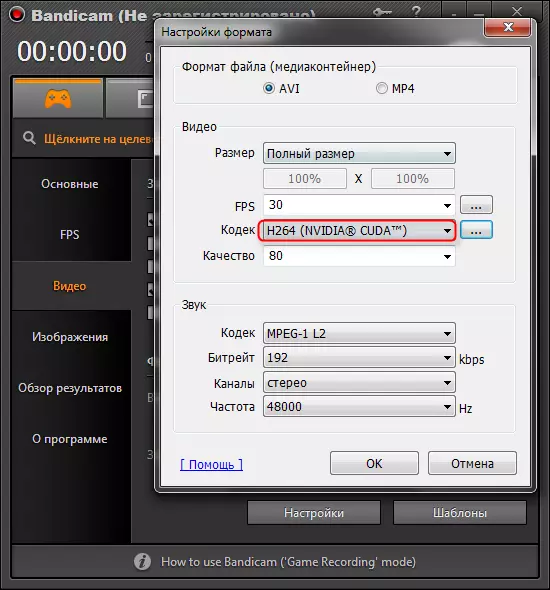
മറ്റ് കോഡെക്കുകളിലുള്ള പ്രശ്നങ്ങൾ ഉണ്ടായാൽ, നിങ്ങളുടെ വീഡിയോ കാർഡിന്റെ ഡ്രൈവർ അപ്ഡേറ്റ് ചെയ്യണം.
വായിക്കാൻ ഞങ്ങൾ നിങ്ങളെ ഉപദേശിക്കുന്നു: ബന്ദികം എങ്ങനെ ഉപയോഗിക്കാം
ഇതും വായിക്കുക: ഒരു കമ്പ്യൂട്ടർ സ്ക്രീനിൽ നിന്ന് വീഡിയോ പിടിച്ചെടുക്കുന്നതിനുള്ള പ്രോഗ്രാമുകൾ
പ്രവർത്തനങ്ങൾക്ക് ശേഷം, പിശക് ഇല്ലാതാക്കും. ഇപ്പോൾ നിങ്ങളുടെ വീഡിയോകൾ എളുപ്പത്തിലും കാര്യക്ഷമമായും രേഖപ്പെടുത്തും!
